Během instalace se nejčastěji vyskytují problémy se směrovači Wi-Fi. Když je router správně nakonfigurován, obvykle funguje a dělá svou práci. Ale i po chvilkové práci se může router kdykoli pokazit. A pokud se nejedná o poruchu hardwaru (když existuje něco s samotnou deskou, napájecím adaptérem), můžete se pokusit problém vyřešit sami a opravit bezdrátový směrovač.
V tomto článku budu psát o možných řešeních nejběžnějších problémů, které mohou nastat s vaším routerem. Nejprve se podívejme na problémy, kterým mnozí čelí při nastavování routeru. Pokusíme se také řešit hlavní poruchy, které se mohou náhle objevit. Když router fungoval dokonale a v jednom okamžiku začaly některé problémy, chyby a jiné poruchy. Nedistribuuje Wi-Fi, indikátor nesvítí, nevidí kabel, nezadá nastavení, přeruší spojení - to vše z jedné opery.
Již jsem napsal samostatné pokyny k řešení nejpopulárnějších problémů, na které odkazy v tomto článku rozhodně zanechám. Seznam nejčastějších poruch, které jsem vytvořil z vlastních zkušeností a komentářů, které návštěvníci nechávají na různých záznamech na tomto webu. Tato doporučení se hodí bez ohledu na to, zda máte Windows 10, Windows 8 nebo Windows 7. Nezáleží na výrobci vašeho routeru: ASUS, D-Link, TP-Link, Tenda, Netis, ZyXEL, Xiaomi atd. .d.
Níže budeme uvažovat o řešení těchto problémů:
- Nejde do nastavení routeru. Stránka s nastavením na 192.168.0.1 nebo 192.168.1.1 se neotevře. Přihlašovací jméno a heslo nejsou vhodné.
- Indikátor Internetu (WAN) nesvítí, na kabelové připojení od poskytovatele neodpovídá, síť WAN je odpojena. Bez připojení k internetu (ISP). Po nastavení funguje internet pouze na jednom počítači. Internet Wi-Fi nefunguje nebo funguje pouze při zapnutém počítači.
- Směrovač nedistribuuje Wi-Fi nebo existuje síť, ale Internet nefunguje. Notebooky, tablety, chytré telefony a další zařízení nemohou vidět síť Wi-Fi.
- Nestabilní provoz sítě Wi-Fi. Pomalá rychlost internetu přes bezdrátovou síť.
- Internet zmizí „bez přístupu k internetu“. Pomůže pouze restartování routeru.
- Stránka s nastavením se zobrazí pokřiveně, nastavení routeru se neuloží.
- LED diody na směrovači nesvítí jako obvykle.
Pokyny k řešení dalších problémů a chyb:
- „Připojení omezeno“ v systému Windows 10 a „Bez přístupu k internetu“ v systému Windows 7.
- Nejsou k dispozici žádná připojení. Ztracené Wi-Fi, síť s červeným křížkem.
- Když se objeví chyba, Windows se nemohla připojit k Wi-Fi.
- Několik řešení problému, když notebook nevidí síť Wi-Fi routeru.
- Wi-Fi je připojeno, ale internet nefunguje. Stránky se neotevřou.
- Výchozí brána není k dispozici - řešení ve Windows 10, Windows 8 a Windows 7.
- Obecný dlouhý článek s řešením problémů s Wi-Fi na notebooku.
- Při připojení k internetu došlo k chybě 651. Včetně přes router.
Několik důležitých tipů:
1 Nejprve restartujte router. Vypněte napájení na minutu a znovu jej zapněte. Možná to vyřeší váš problém a vše bude fungovat.2 Pokud je to možné, připojte se k internetu přímo k počítači. Možná je problém na straně poskytovatele. Také se ujistěte, zda jste zaplatili za internet. Můžete volat podporu poskytovatele.3 Pokud váš internet nefunguje na jednom zařízení, ať už jde o notebook, počítač, chytrý telefon, tablet, televizor, problém je ve směrovači stěží. Podívejte se na články, které jsem propojil výše. Možná je zde již potřebné řešení.Problémy s nastavením routeru. Nejde na „admin“
Nejprve se podíváme na případ, kdy nemůžeme vstoupit na ovládací panel routeru. Jedná se o stejný „panel administrátorů“, stránku s nastavením, osobní účet, webové rozhraní atd. Pokud nemůžeme přistupovat k nastavení našeho zařízení, nemůžeme jej tedy nakonfigurovat ani změnit některé parametry.
Jak se obvykle stává. Ze zařízení, které je připojeno k našemu routeru, jdeme na IP adresu 192.168.0.1, 192.168.1.1 nebo na jméno hostitele (adresa z písmen). V prohlížeči se objeví chyba, že stránka není k dispozici.
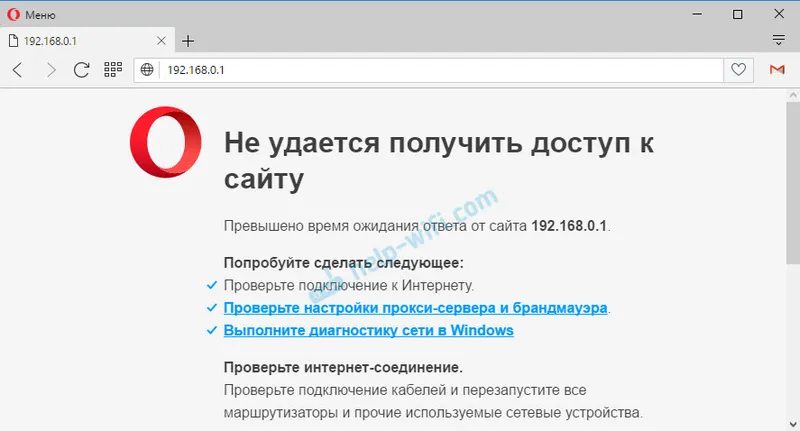
Nebo druhá možnost: otevře se autorizační stránka, zadáme uživatelské jméno a heslo, ale nehodí se. I když jste si jisti, že vše zadáváte správně, nebo zadáte tovární (obvykle admin), které jste nezměnili.
Důležitý bod! Chcete-li zadat nastavení routeru, nepotřebujete připojení k internetu. Stav připojení v počítači může mít žlutý vykřičník.Hlavní důvody a řešení:
- Zařízení, ze kterého se pokoušíte zadat nastavení, není připojeno k routeru. Připojení může být kabelové i Wi-Fi. Zkontrolujte připojení.
- Některá nastavení IP jsou v počítači zaregistrována. Musíte nastavit automatické přijímání adres. Další podrobnosti naleznete v článku na níže uvedeném odkazu.
- Ujistěte se, že jdete na správnou adresu. Obvykle je adresa uvedena na samotném routeru.
- Pokud je to možné, zkuste získat přístup k webovému rozhraní z jiného zařízení.
No, a podrobný článek s řešením tohoto problému: nejde do nastavení routeru pro 192.168.0.1 nebo 192.168.1.1.
A pokud máte problém s autorizací: heslo správce na adrese 192.168.1.1 (192.168.0.1) nefunguje.
Žádné internetové připojení. Problémy s WAN. Internet funguje pouze na PC
Okamžitě po připojení kabelu od poskytovatele k portu WAN routeru na nás může čekat překvapení. Možná prostě nevidí kabel. Indikátor WAN (internet) se nerozsvítí. Na ovládacím panelu může být chyba „Do portu WAN není zapojen žádný kabel“, nebo něco podobného. Pokud se s tím setkáváte, podívejte se na článek: router nevidí internetový kabel. Port WAN nefunguje.
Při nastavování a provozu směrovače je nejdůležitější správně nakonfigurovat připojení k poskytovateli internetových služeb. Je to velmi důležité. Nyní se pokusím vše vysvětlit jednoduchým jazykem. Každý poskytovatel internetových služeb používá nějaký typ internetového připojení. Tohle by mohlo být:
- Dynamická IP je oblíbený typ připojení, pro který nemusíte nic konfigurovat. Počítač nebo router sám obdrží adresu od poskytovatele a vše funguje.
- Statická IP - je vzácná. Chcete-li jej nakonfigurovat, musíte zaregistrovat statické adresy IP, které vydává poskytovatel.
- PPPoE, L2TP, PPTP jsou populární typy připojení, které vyžadují konfiguraci uživatelského jména, hesla nebo adresy serveru.
Po instalaci routeru jdeme na jeho ovládací panel. V části, kde jsou nastavena nastavení internetového připojení. Obvykle se nazývá „internet“, „WAN“, „internet“. V této části vybereme typ připojení, které používá náš poskytovatel, a nastavíme potřebné parametry. Což je vydáno poskytovatelem při připojení k internetu. Na směrovačích TP-Link to vypadá takto:
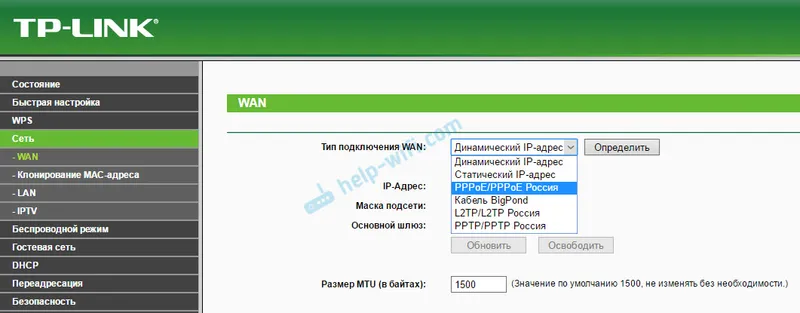
U zařízení od různých výrobců se tato nastavení budou samozřejmě lišit.
Pokud jste měli k počítači připojený internet a v počítači bylo nakonfigurováno vysokorychlostní připojení k vašemu poskytovateli, nemusíte po instalaci routeru jej spustit. Právě jsme nastavili toto připojení na routeru a bude to samotné. A my prostě připojíme počítač síťovým kabelem. Bez zahájení jakéhokoli připojení.Internet nemusí fungovat na zařízeních, která jsou k němu připojena, z důvodu nesprávné konfigurace routeru. Došlo k chybě „Bez přístupu k internetu“. Napsal jsem o tom samostatnou instrukci: při nastavování routeru píše „Žádný přístup k internetu“ nebo „Omezený“ a není tam žádné připojení k internetu.
Někdy se stává, že internet funguje pouze na jednom počítači nebo pouze při zapnutém počítači. To vše je stejné kvůli nesprávnému nastavení. Nebo při spuštění vysokorychlostního připojení v počítači. Také jsem o tom napsal: proč Wi-Fi funguje pouze, když je počítač (PC) zapnutý.
Myslím, že jsme to vyřešili.
Problémy se sítí Wi-Fi na routeru
Tato porucha by měla být rozdělena do dvou kategorií, aby nedošlo k záměně. Od řešení se bude lišit.
- Když router vůbec nevysílá Wi-Fi síť. Vaše notebooky, tablety a smartphony nevidí síť.
- Pokud je k dispozici síť Wi-Fi, zařízení se k ní připojí, ale Internet nefunguje. Bez připojení k internetu.
Často mi psají, že router přestal distribuovat Wi-Fi. A pokuste se pochopit, bezdrátová síť je úplně pryč, nebo je tam, ale zařízení nezískávají přístup k internetu. Pojďme se podívat na tyto dvě situace.
Když bezdrátová síť úplně zmizela
Restartujeme router. Pokud to nepomůže, zkontrolujeme tlačítko, které je zodpovědné za deaktivaci a povolení bezdrátové sítě. Je k dispozici na velkém počtu modelů. Vypadá to takto:

Možná to bylo náhodně stisknuto.
Také si všimněte, že router mohl z nějakého důvodu resetovat nastavení a nyní síť Wi-Fi se standardním názvem. Je uveden na štítku na spodní straně zařízení.
Pokud je k dispozici Wi-Fi, ale není k dispozici internet
Nejprve restartujeme router. Zjistíme, zda je internet pryč na všech zařízeních, včetně kabelů. Bylo by hezké připojit se přímo k počítači a zkontrolovat, zda funguje. Možná má poskytovatel nějakou nehodu.
Podrobněji jsem o těchto problémech psal v článku: směrovač nedistribuuje internet přes Wi-Fi. Co dělat. Jsou zde oba problémy. Všechno je detailní a se snímky obrazovky.
Pomalá rychlost Wi-Fi a nestabilní bezdrátové připojení
Pokud jde o rychlost internetu přes bezdrátovou síť a stabilitu této sítě, je zde vše nejasné a rozmazané. Když instalujete router, musíte být připraveni na skutečnost, že rychlost bude nižší než kabel. A rychlost samotné sítě Wi-Fi závisí na velkém počtu různých faktorů: směrovač, rychlost, kterou poskytovatel rozdává, typ připojení, rušení, počet sousedních sítí, úroveň signálu, zařízení, které připojujete atd. Už jsem mluvil o tom, proč přes Wi - Rychlost internetového připojení je nižší a proč router rychlost snižuje.
Několik tipů:
- Zkontrolujte rychlost kabelu a zjistěte, o kolik je nižší ve vzduchu.
- Zkuste změnit kanál vaší sítě Wi-Fi. Přečtěte si, jak na to.
- Zkontrolujte rychlost na různých zařízeních. Možná je problém se samotným klientem (zařízením, které se připojujete). Může mít nainstalován zastaralý bezdrátový adaptér. Můžete zkusit aktualizovat ovladač bezdrátového adaptéru (pokud se jedná o počítač nebo notebook).
- Můžete experimentovat s nastavením síťového režimu a šířky kanálu. Více k tomu na níže uvedeném odkazu.
- Aktualizujte firmware routeru. Pokud se ukáže, že problém je v tom.
- Přechod na frekvenci 5 GHz. Pokud je nízká rychlost způsobena rušením, velkým počtem sousedních bezdrátových sítí, pak by mohlo mít smysl přemýšlet o výběru dvoupásmového routeru s podporou Wi-Fi na 5 GHz. Může se hodit: výběr Wi-Fi routeru s 802.11ac (5 GHz). Levné modely.
A podrobný průvodce: jak zvýšit rychlost internetu přes Wi-Fi přes router.
Pokud jde o nestabilní provoz bezdrátové sítě, můžete použít tipy, o kterých jsem psal výše. Nebo jednoduše klikněte na odkaz: Wi-Fi je nestabilní. Proč je internet přerušen prostřednictvím Wi-Fi routeru.
Směrovač musí být často restartován
Tento problém vypadá takto: všechno funguje, zařízení jsou připojena, internet je tam a v jednom okamžiku je přístup na internet ztracen. Na počítačích se vedle ikony připojení zobrazí žlutý vykřičník. To se děje současně na všech zařízeních. Restartujeme router (vypnout a zapnout napájení) a vše funguje znovu, až do dalšího takového přerušení.
Internet může zmizet několikrát za hodinu, den, týden. Ale to je trochu nepříjemné, musíte neustále restartovat router. Pokud nerestartujete, přístup k internetu se neobjeví. Samozřejmě to nemůžu říct s naprostou důvěrou, ale nejčastěji se tento problém vyskytuje u rozpočtu, slabých směrovačů nebo již starých zařízení. A s největší pravděpodobností k přerušení dojde přesně v okamžiku zvýšeného zatížení routeru. Video, online hra, torrent atd.
Proč se to děje: kvůli některým problémům s hardwarem na desce samotného routeru nebo v napájecím zdroji (jak je tomu často), prostě nemůže vydržet zátěž a zamrzne. Je pro mě těžké to vysvětlit z technického hlediska, ale my to nepotřebujeme.
Co můžete v takové situaci zkusit:
- Aktualizujte firmware. To je první věc, kterou musíte udělat.
- Zakažte na svých zařízeních programy, které mohou načíst síť. Například torrent klienti. Pokud nic nestáhnete.
- Můžete resetovat nastavení routeru a znovu jej nakonfigurovat. Možná tam byly dříve nastaveny některé parametry, na které jste již zapomněli a které mají vliv na provoz síťového zařízení.
- Zjistěte, zda se váš router zahřívá. Umístěte jej na místo, kde se dobře vychladne.
- Pokud máte mnoho zařízení, která vytvářejí velké zatížení v síti (těžké online hry, vysoce kvalitní video, Smart TV, stahování velkých souborů), a to vše na různých zařízeních a současně a zároveň máte rozpočtový router za 15 USD, pak s největší pravděpodobností budete muset změnit na silnější. Zvláště pokud pozorujete přestávky v momentech zvýšeného zatížení.
Další malý článek na toto téma: Internet zmizí po restartování routeru, který se objeví.
Nastavení se neuloží, webové rozhraní se zobrazí pokřiveně
Často slyším o problémech, když router nechce ukládat zadané parametry. Po kliknutí na tlačítko Uložit se nic nestane nebo se objeví nějaká chyba. Často se také vyskytují případy, kdy je stránka nastavení nějakým způsobem zakřivená. Nejsou žádné sekce, neaktivní odkazy a tlačítka, vše se přesunulo atd.
Kdykoli narazíte na takové případy, první věcí, kterou musíte udělat, je zkusit nakonfigurovat z jiného prohlížeče. Ještě lepší, z jiného zařízení.
Pokud směrovač nastavení stále neuloží, zkuste jej změnit. Nebo se vraťte do obchodu (pokud je nový). Protože je možné, že se jedná o selhání hardwaru. A nastavení může odletět po každém výpadku napájení. A to není normální, nemělo by to tak být.
Další informace o tomto čísle naleznete zde:
Nesprávně svítí / blikají indikátory na routeru
Indikátory, které se nacházejí téměř na každém routeru, signalizují možné poruchy nebo poruchy. Například: Pokud indikátor Wi-Fi nebliká, pak bezdrátová síť z nějakého důvodu nefunguje.
To, za co je určitý indikátor odpovědný, a jeho provozní režimy by měly být popsány v pokynech dodaných se soupravou. Tyto informace se mohou lišit v závislosti na výrobci a modelu.
Pokud jsou například všechny indikátory zapnuté a nezhasnou, nebo svítí pouze kontrolka napájení, někdy s indikátorem ve formě ozubeného kola, pak to velmi často znamená selhání hardwaru routeru.

A pokud k tomu došlo v době aktualizace firmwaru, může existovat šance na obnovení routeru. Jak jsem to udělal s TP-Link v této příručce.
Jak ale ukazuje praxe, podivné chování indikátorů na routeru znamená pouze zhroucení hardwaru. Prvním krokem je provedení továrního nastavení. Ale to často nepomůže. A ve většině případů musíte koupit nový router. Protože oprava této techniky není vždy oprávněná. Tento článek s tipy pro výběr routeru se tedy může hodit.
Doslov
Samozřejmě není možné shromáždit všechny chyby a jejich řešení v rámci jednoho článku. Kromě toho existuje na trhu mnoho různých výrobců a různých modelů směrovačů, všichni mají různá připojení k internetu a různá zařízení. A hodně na tom také záleží. Samotné chyby, příznaky a problémy se mohou velmi lišit. Musíte pochopit, že se jedná o techniku a jakákoli technika se rozpadne. Někdy existují takové případy a poruchy, že je prostě nemožné dát jim nějaké logické vysvětlení.
Když dojde k poruše, mnozí si prostě jsou jistí, že je to něco v nastavení. Musíte kliknout na jedno tlačítko a vše bude fungovat. Možná vás rozladím, ale není tomu tak. Přesněji to tak není vždy. Směrovače se často rozpadají, v nich něco vypálí, dojde k výpadku napájení, porty LAN a WAN vyhoří. Je jasné, že je téměř nemožné to opravit vlastními rukama a doma.
Abychom pochopili, o jaký problém jde a jak jej vyřešit, zkuste analyzovat, po které chybě došlo, co by mohlo být, jak se chová jiná zařízení atd.
Nezapomeňte napsat komentáře. Klást otázky, sdílet tipy a postřehy k tomuto tématu. Hodně štěstí!
